Att övervaka bandbreddanvändningen av ett datorsystem kan vara fördelaktigt på flera sätt. Du kan använda uppgifterna för att se till att du håller dig under en månadsgräns, vilket kan vara till stor hjälp om du har en begränsad plan som bara ger dig ett fast antal gratis trafik per månad. En bandbreddskärm kan också vara till hjälp när du granskar din dator, till exempel för att ta reda på vilka program och tjänster som går online.
Cucusoft Net Guard är ett gratis program för Windows operativsystem. Du kan ladda ner den fritt från utvecklarwebbplatsen men måste ange en e-postadress under första körningen för att få ett serienummer som du behöver ange för att använda programmet alls.
När det är ur vägen kommer du att märka den lilla uppladdnings- och nedladdnings-realtidswidgeten som läggs till strax ovanför Windows-systemfältet. Ett klick på widgeten utvidgar den med statistik om dagens internetanvändning. Detta inkluderar den totala bandbredden som används, uppladdnings- och nedladdningsbandbredden och programmen som toppar uppladdnings- och nedladdningsbandbreddstatistiken för den dagen.
Obs : Var uppmärksam på Netguards installationsdialog, eftersom du kan hitta erbjudanden från tredje part som ingår i den som inte är nödvändiga för programmets kärnfunktion. Om du inte vill ha dem installerade, se till att du väljer avvisa eller hoppa över för att göra det.

Du kan dölja det flytande fönstret och bara använda huvudfönstret i stället som du kan öppna från operativsystemets systemfält.
Här kan du få åtkomst till information på följande fem flikar:
- Nettanvändningen visar bandbreddanvändningen över tid, liksom hur mycket av en månads bandbreddgräns du redan har använt. Du kan definiera Internetgränser i programinställningarna. Grafen kan visa bandbreddanvändning efter vecka, månad eller år.
- Netmonitor visar alla processer och tjänster som är eller har använt Internet-anslutningen på ett eller annat sätt. Varje program listas med sitt namn, den aktuella uppladdnings- och nedladdningshastigheten samt den trafik som det har samlats under den aktuella sessionen. Ett högerklick på ett program visar alternativ för att döda processen direkt.
- Connections visar en lista över portar som för närvarande är öppna på datorn.
- Hastighetstest kör ett riktmärke som används för att bestämma datorns nedladdningshastighet. Det är ganska begränsat i jämförelse med andra tjänster som Speed Test, Down Tester, Internet Auto Speed Tester eller Speed.io.
- Uttalande visar en dators bandbreddanvändning i en pdf-rapport.
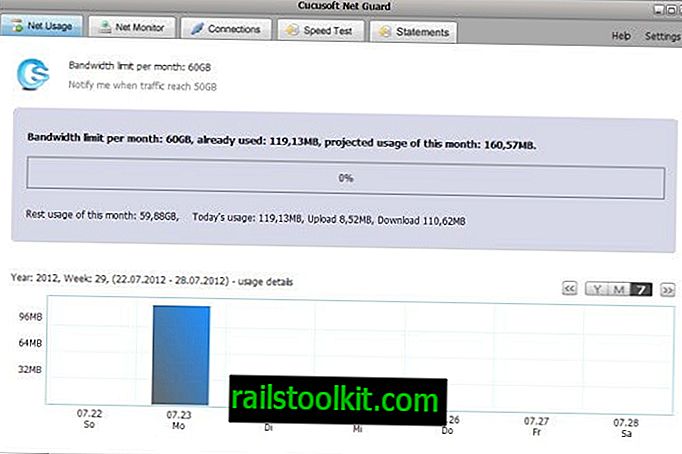
Om du bara är intresserad av övervakningsaspekten är Net Guard ett utmärkt program för det jobbet. Det är dock minnet är definitivt på hög sida och alternativ som Netmeter eller Open Monitor kan vara mer lämpade för system med lågt minne.
Om du också vill styra uppladdnings- och nedladdningshastigheten för en process bör du ta en titt på NetBalancer Free istället som kan göra exakt det.













